55M ADVANCED LUTS 2.2 介绍
55M ADVANCED LUTS 2.2 这是一套价值39.95刀的为松下系列全新和改进的高级Luts调色包,可为现有镜头提供准确的色彩和完美的对比度,不需要再处理洋红色的肤色、过渡的绿色和毫无生机的画面,非常不错,收藏备用!
支持以下相机:S1H。S1、S5、GH5、GH5 II、GH5s、G9、BGH1 和 Varicam,包括Rec709 转换:
例如:
· Advanced – 非常 RED IPP2 Medium/Soft-like 转换,具有非常自然的外观和出色的滚降效果
· Main ——RED IPP2 Medium/Soft 和 ARRI Rec709 的混合体
· 中性——干净、线性化的 Rec709 转换,具有准确的颜色和平滑的滚降
色彩空间转换:
· S Series BRAW to V-Gamut (corrected)
· S Series HLG to V-Log/V-Gamut
· S Series ProRes RAW to V-Gamut (corrected)
· G Series V-Log L to V-Log/V-Gamut
监控 LUTS:
· S Series internally (.vlt) and BRAW externally, with different screen calibrations (33pt. cube)
· S Series external ProRes on Atomos devices (33pt. cube)
· G Series (.vlt)
· Varicam (.vlt)
LUTS信息:
适用系统:Windows 和 Mac 系统
支持软件:与Sony Vegas,Premiere Pro CC,After Effects CC,FCPX,DaVinci Resolve等兼容。
文件格式:.CUBE格式
素材大小:约281Mb
传送格式:.zip文件
下载方式:百度网盘/奶牛快传(VIP会员专属高速直通)
55M ADVANCED LUTS 2.2 视频介绍
55M ADVANCED LUTS 2.2 图文介绍
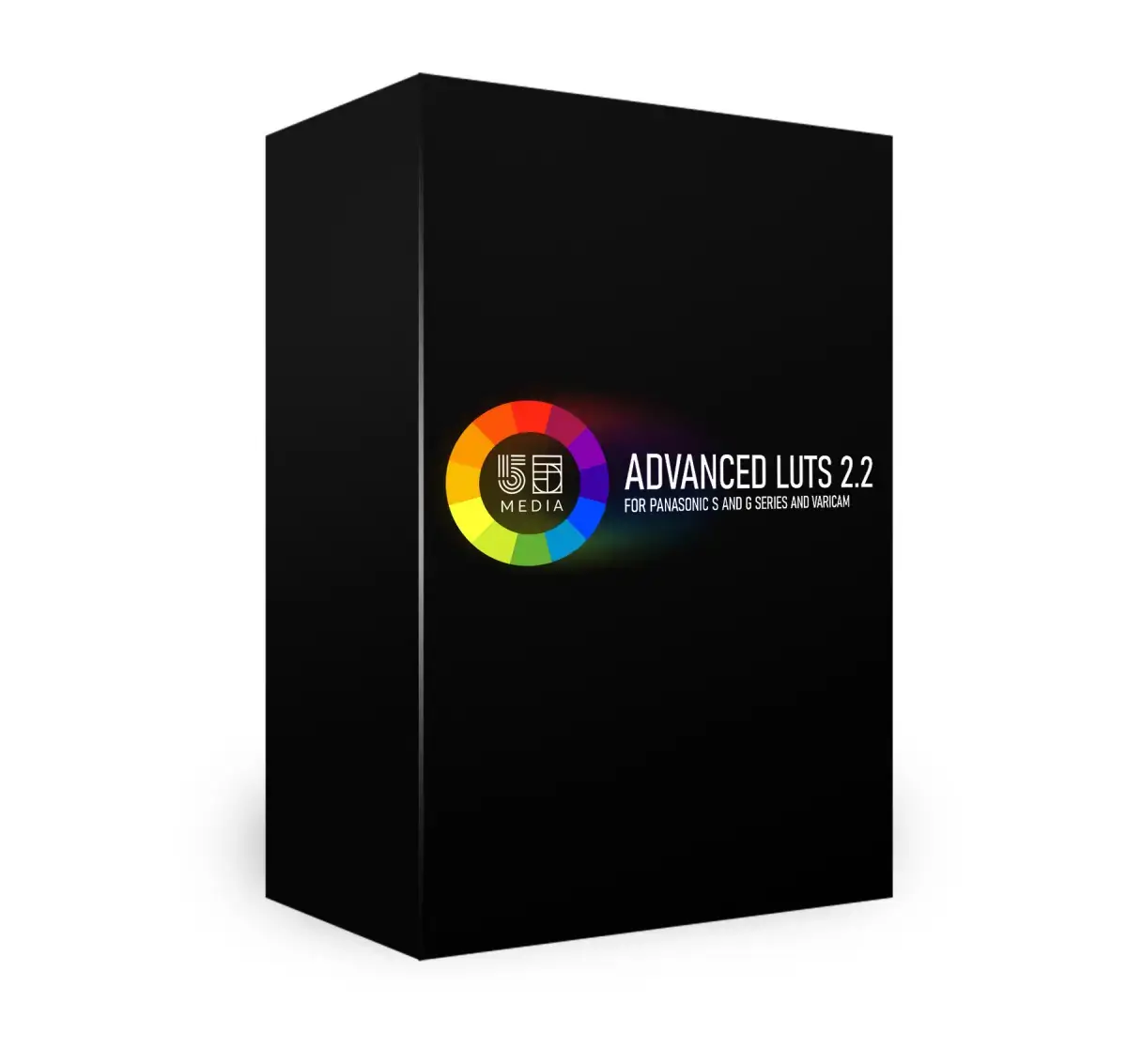
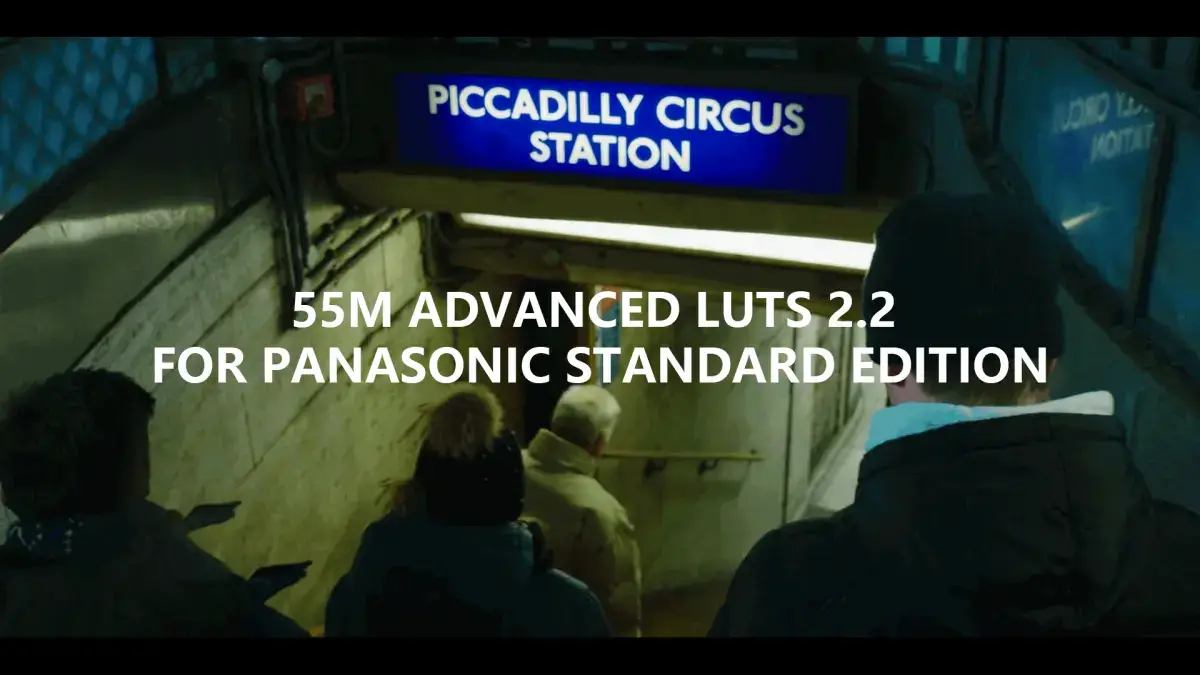
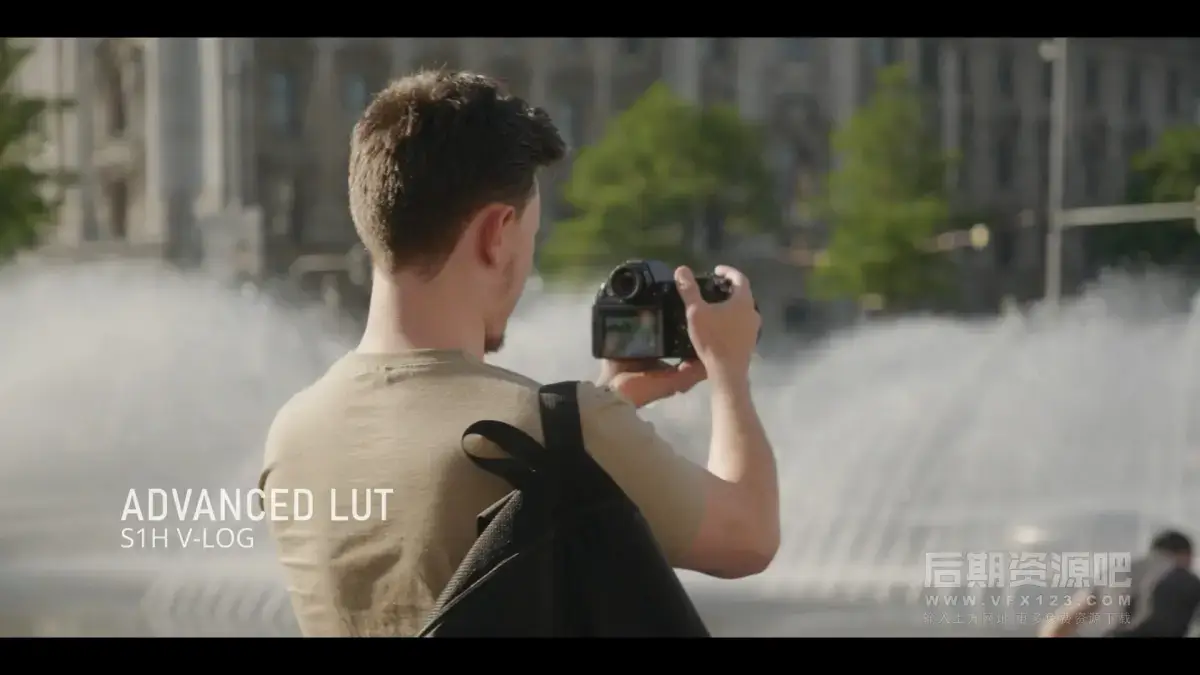
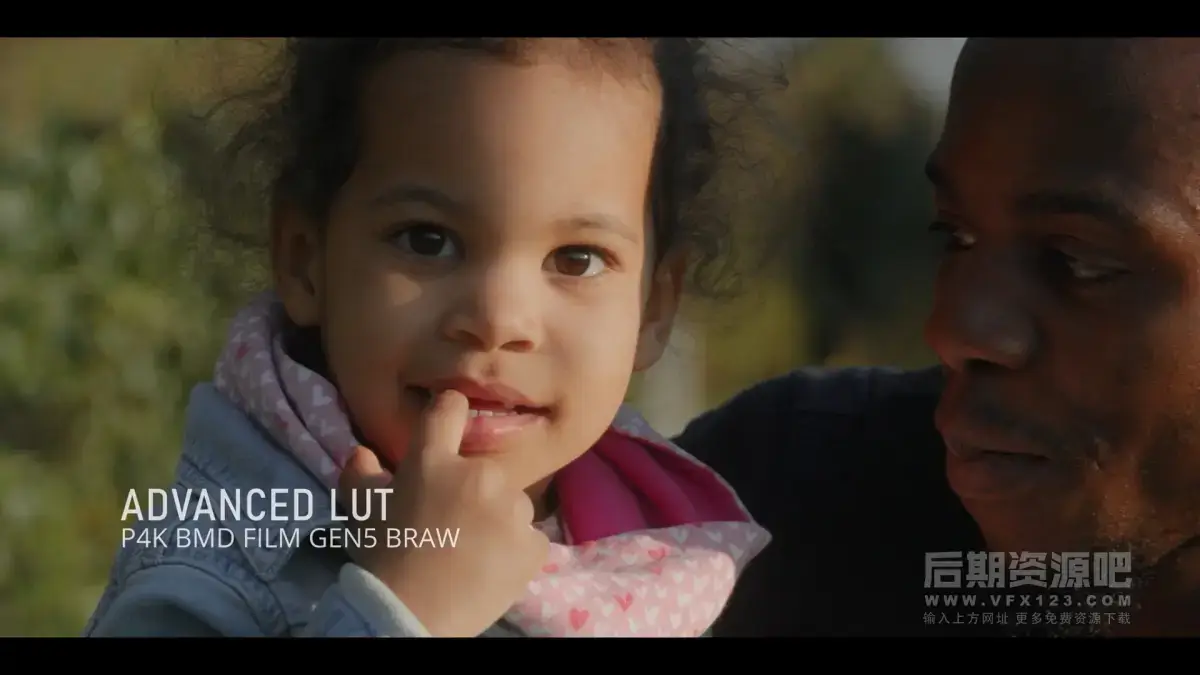
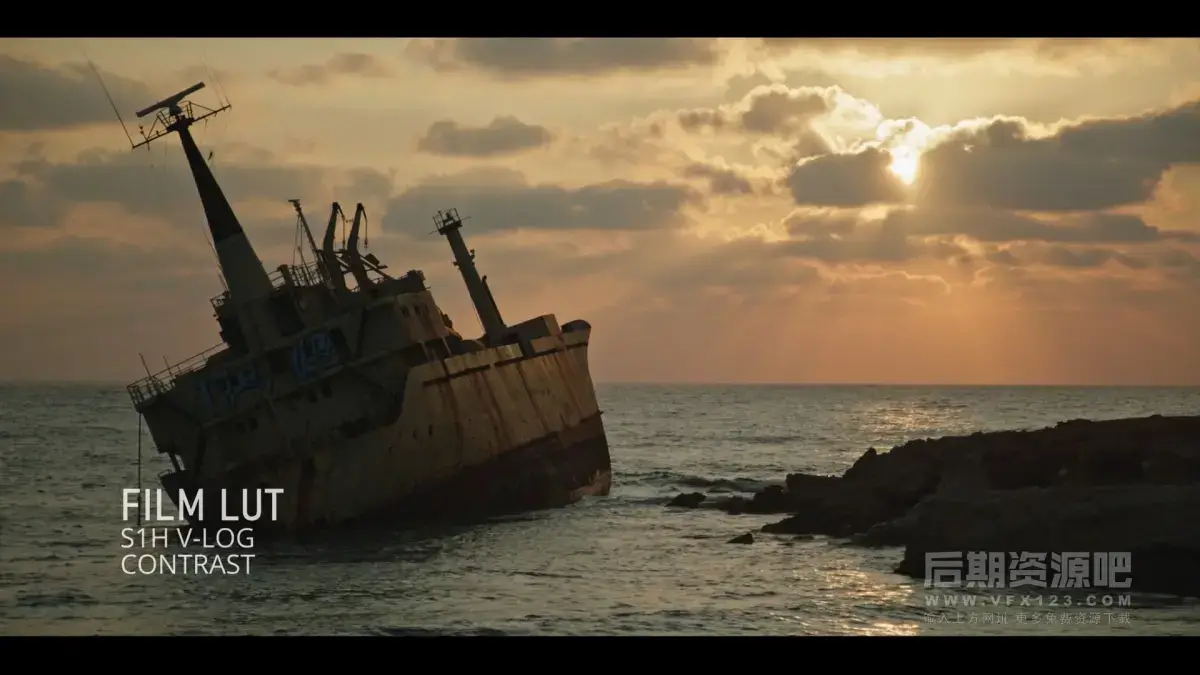
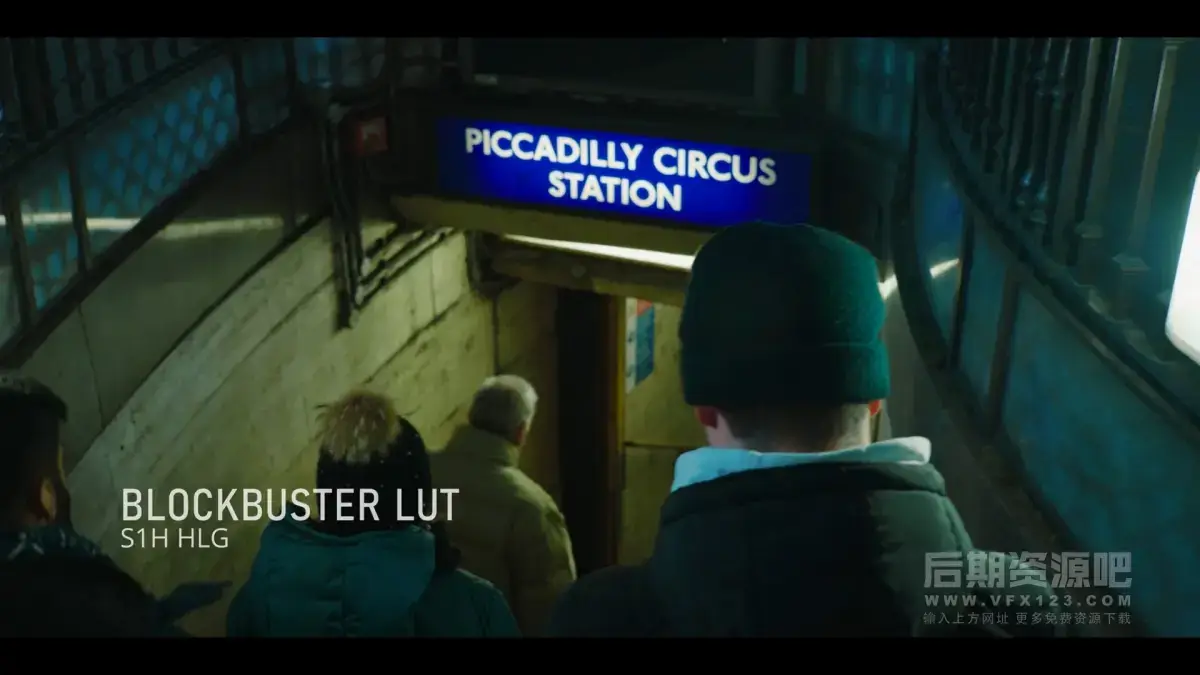
如何在Final Cut Pro X中加载LUTs?
打开fcpx软件,找到【效果】面板-【颜色】-【自定LUT】添加到影片上

在【LUT】参数项-【选取自定义LUT…】选取要加载的LUTS文件夹或者.cube文件。
PS:如果选择LUTS文件夹,即可将整个文件夹加载,并在【LUT】参数项保留,方便分类管理,但是注意尽量不要使用中文及特殊字符。
如何在Premiere Pro中加载LUTs?
首先打开下方路径:
Mac 系统: /Library/Application Support/Adobe/Common/LUTs
Windows 系统: \Program Files\Adobe\Common\LUTs
拷贝 例如“Log to Rec709” LUTs到上述文件夹内.
PS:为方便归类,自己可以在上方路径下创建新的文件夹。
如何在DaVinci Resolve中加载LUTs?
首先打开下方路径:
Mac 系统: Macintosh HD/Library/Application Support/Blackmagic Design/DaVinci Resolve/LUT
Windows 系统: C:\ProgramData\Blackmagic Design\DaVinci Resolve\Support\LUT
拷贝 例如“Log to Rec709” LUTs到上述文件夹内即可.
相关使用参考及管理工具:
MotionVfx Mlut 3.0 LUTS管理工具 预览加载调节 支持M1 Big Sur fcpx 10.5+
fcpx调色视频教程 如何使用fcpx自带LUT加载工具加载LUTS 附16组电影调色









